Sony VPL-CX6 User Manual [cs]
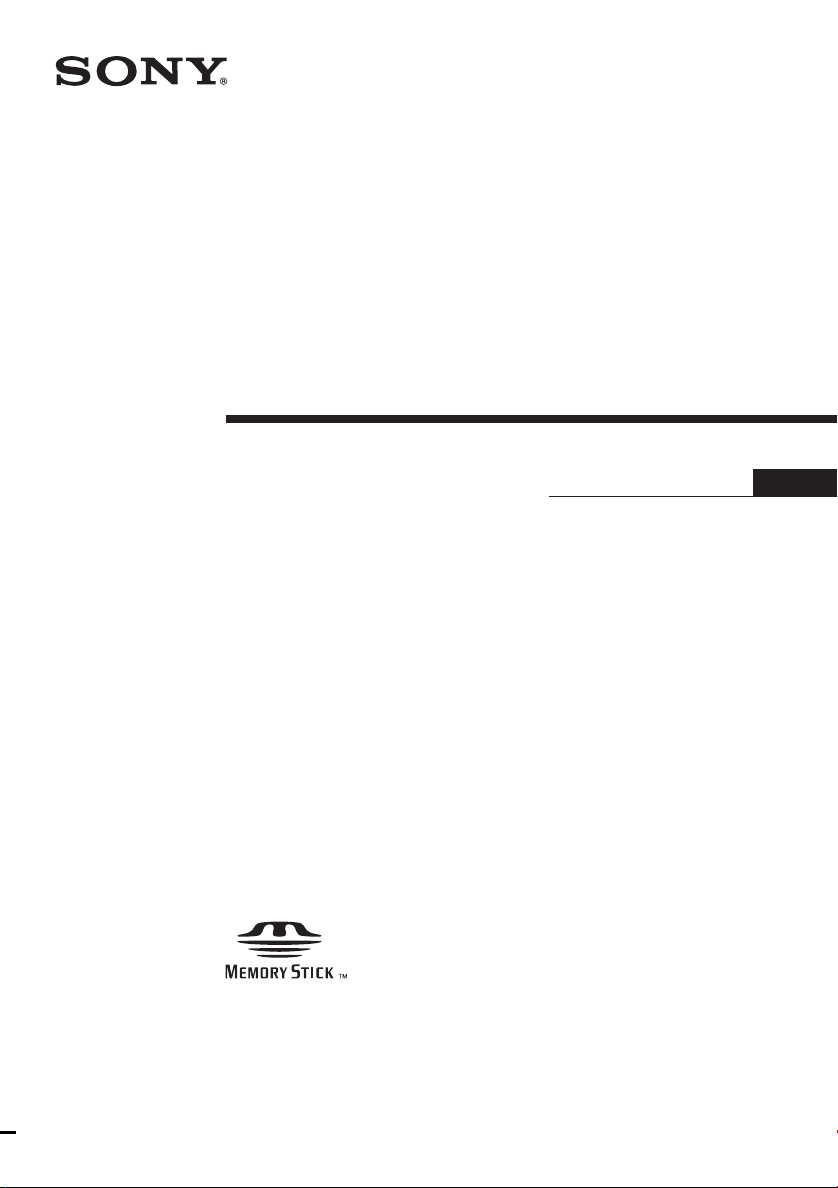
Data projektor
4-095-441-11(1)
Návod k použití pro Memory Stick
VPL-CX6
CZ
© 2003 Sony Corporation
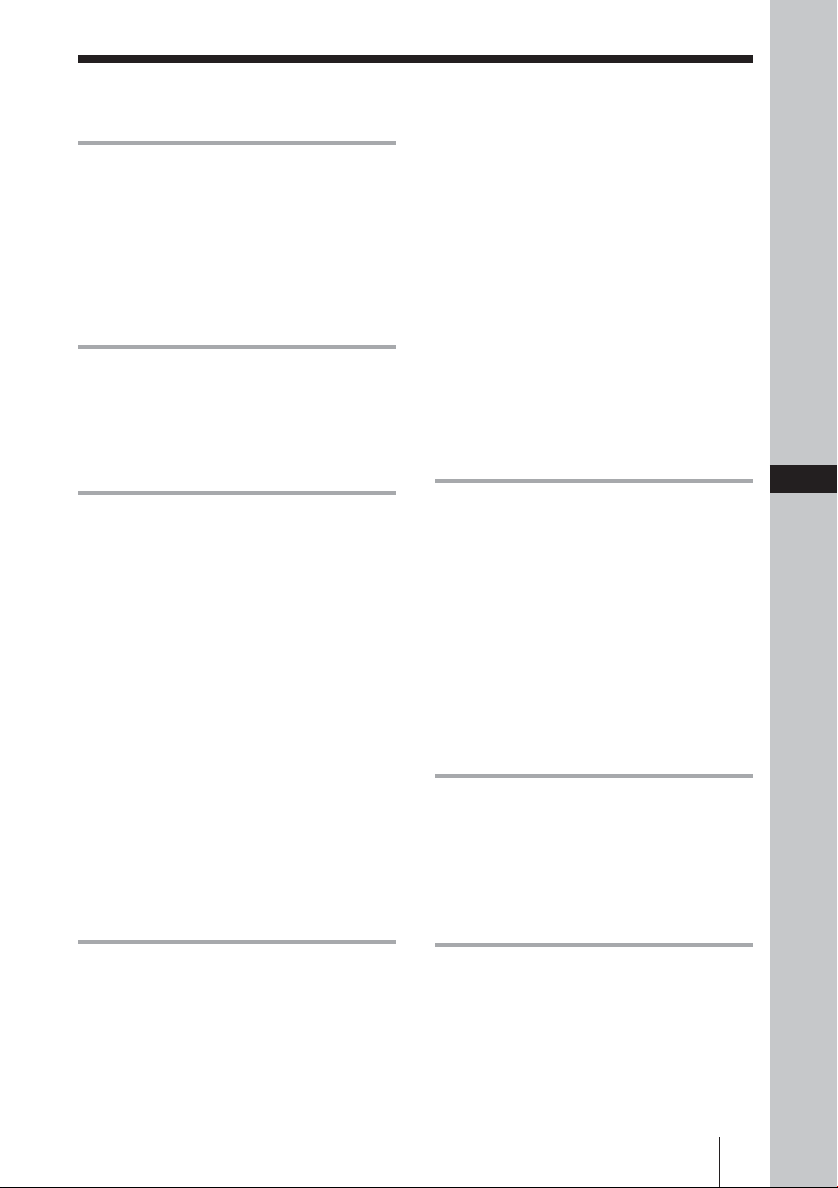
Obsah
Přehled
Vlastnosti............................................4
Opatření ..............................................4
O příručce ...........................................4
O Memory Stick ........................... 5
Příprava
Používání Memory Stick ............... 8
Ovládání MS Home ............................9
Prohlížení snímků
Prohlížení materiálu pro prezentaci
— Prohlížeč prezentací ................ 10
Přepnutí režimu zobrazení
souborů ........................... 12
Opakování Slide Show .............. 12
Přímé spuštění Slide Show......... 12
Prohlížení obrazových souborů
— prohlížeč obrázků ................... 13
Zobrazení obrazového souboru
na celé plátno ................. 16
Přímé spuštění Slide Show......... 17
Přehrávání filmového souboru .. 17
Přímé spuštění Slide Show......... 19
Označení obrazového souboru jako
startovního snímku......... 23
Vymazání obrazového souboru . 23
Zobrazení/skrytí informací
o obrazovém souboru ..... 23
Přepínání zvuku filmových
souborů ........................... 24
Třídění obrazových souborů ..... 24
Zobrazení pouze souborů
statických snímků nebo
filmových souborů ......... 25
CZ
Užitečná nastavení
Zobrazení pouze obrazových
souborů pořízených digitálním
fotoaparátem ................................ 26
Automatické spouštění prezentace
— funkce Autorun ....................... 27
Automatické promítnutí vybraného
obrazového souboru po zapnutí
projektoru — funkce Startup ....... 28
Práce s Memory Stick
Zobrazení informací o Memory
Stick ............................................ 29
Formátování Memory Stick ......... 30
Nastavení/zobrazení
obrazových souborů
Práce s obrazovými soubory ........... 20
Ochrana důležitých snímků ....... 23
Otáčení obrazových souborů ..... 23
Ostatní
Odstraňování potíží ......................... 31
3
CZ
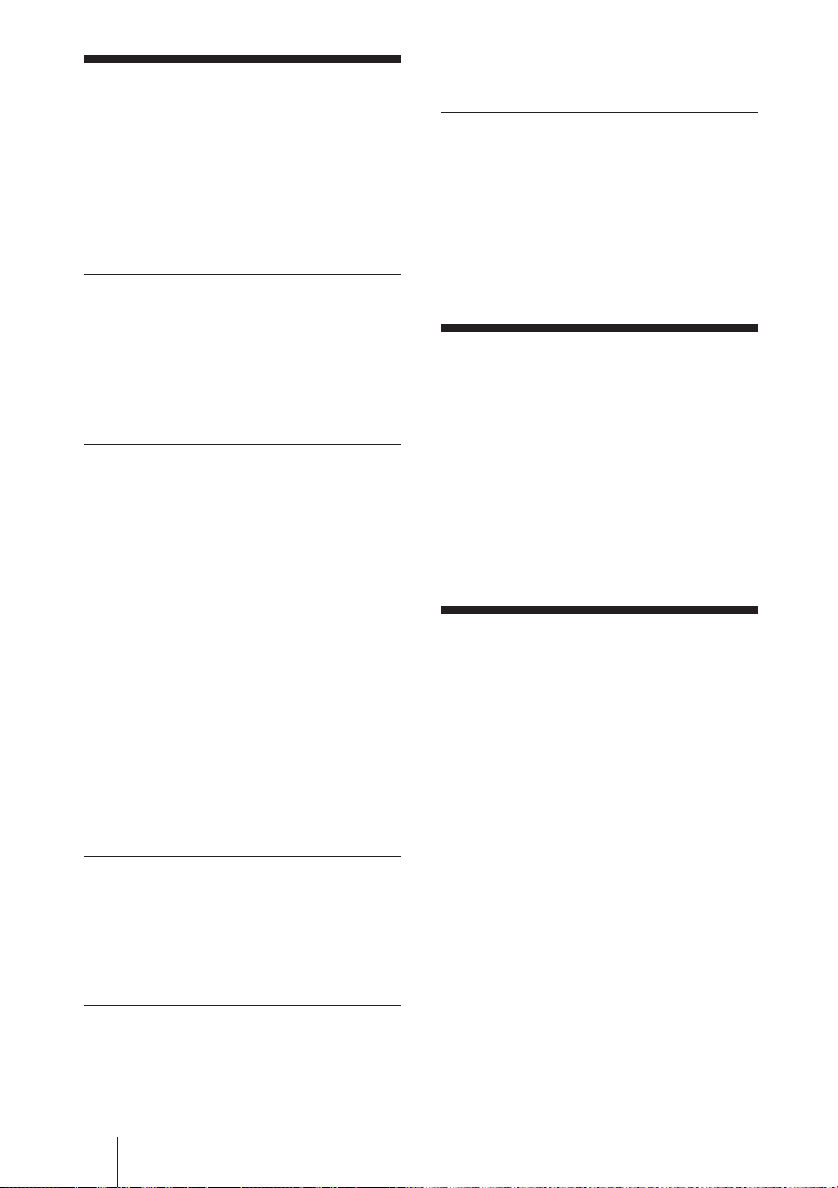
B
Přehled
Vlastnosti
Autorun, přepne se vstup projektoru
automaticky na MS a spustí se Slide Show.
Když uložíte prezentační materiál pomocí
Projector Station for Presentation (přiložený
software) nebo obrazové soubory uložíte
pomocí digitálního fotoaparátu na Memory
Stick, můžete snadno realizovat efektní
prezentace bez použití počítače.
Prohlížeč prezentací
Poté co programem Projector Station for
Presentation zkonvertujete Microsoft
PowerPoint soubory do souboru
zajišťujícího optimální projekci na
projektoru, můžete uskutečnit Slide Show.
Prohlížeč obrázků
Můžete provádět Slide Show nebo zobrazovat
na plátně jednotlivé statické snímky ve formátu
JPEG (DCF-kompatibilní
digitálním fotoaparátem a filmové soubory ve
formátu MPEG1 nahrané pomocí Sony
MPEG MOVIE apod.. Pro jednotlivé
zobrazované snímky můžete nastavit různé
efekty a způsob, jakým se snímky střídají
(automaticky nebo manuálně).
Použitelné MPEG1 soubory: MPEG
MOVIE, MPEG MOVIE AD, MPEG
MOVIE EX, MPEG MOVIE HQ, MPEG
MOVIE HQX, MPEG MOVIE CV, pro
VAIO Giga pocket (ekvivalent k Video CD)
1) DCF: Zkratka z "Design rules for
Camera File Systems".
1)
) nahrané
Startup - startovní snímek
Po zapnutí napájení je přibližně 30 vteřin
promítán vybraný obrazový soubor. Můžete
tak nastavit zaostření a zvětšení obrazu bez
potřeby signálu z jiného přístroje.
Můžete také volit mezi původním obrázkem
uloženým v projektoru nebo označeným
obrazovým souborem na Memory Stick.
Opatření
• Častým zálohováním můžete předejít ztrátě
dat. Sony v žádném případě nezodpovídá
za ztrátu dat.
• Neautorizované kopírování může být
v rozporu se zákonem na ochranu
autorských práv.
• Software pro práci s Memory Stick
může být společností Sony modifikován
nebo měněn bez předchozího upozornění.
O příručce
Tato příručka popisuje postup při prohlížení
obrazových souborů uložených na
Memory Stick.
Detaily týkající se tvorby prezentačních
materiálů viz manuál programu Projector
Station for Presentation (na přiloženém
CD-ROM).
Režim digitálního fotoaparátu
Přístroj můžete nastavit tak, aby z obrazových
souborů uložených na Memory Stick
vybral a zobrazil pouze JPEG a MPEG1
obrazové soubory nahrané digitálním
fotoaparátem (DCF-kompatibilním).
Autorun - automatické spouštění
Pokud do Memory Stick slotu přístroje
vložíte Memory Stick s obrazovým
souborem, pro který je programem Projector
Station for Presentation nastavena funkce
CZ
4
Vlastnosti/Opatření/O příručce
Ostatní operace, které nejsou spojeny
Memory Stick
s
k obsluze.
......................................................................
• Microsoft a PowerPoint jsou v USA
a dalších zemích registrované ochranné
známky společnosti Microsoft Corporation.
• Adobe a Photoshop jsou v USA a dalších
zemích ochranné známky nebo
registrované ochranné známky společnosti
Adobe Systems Inc..
, viz přiložený návod
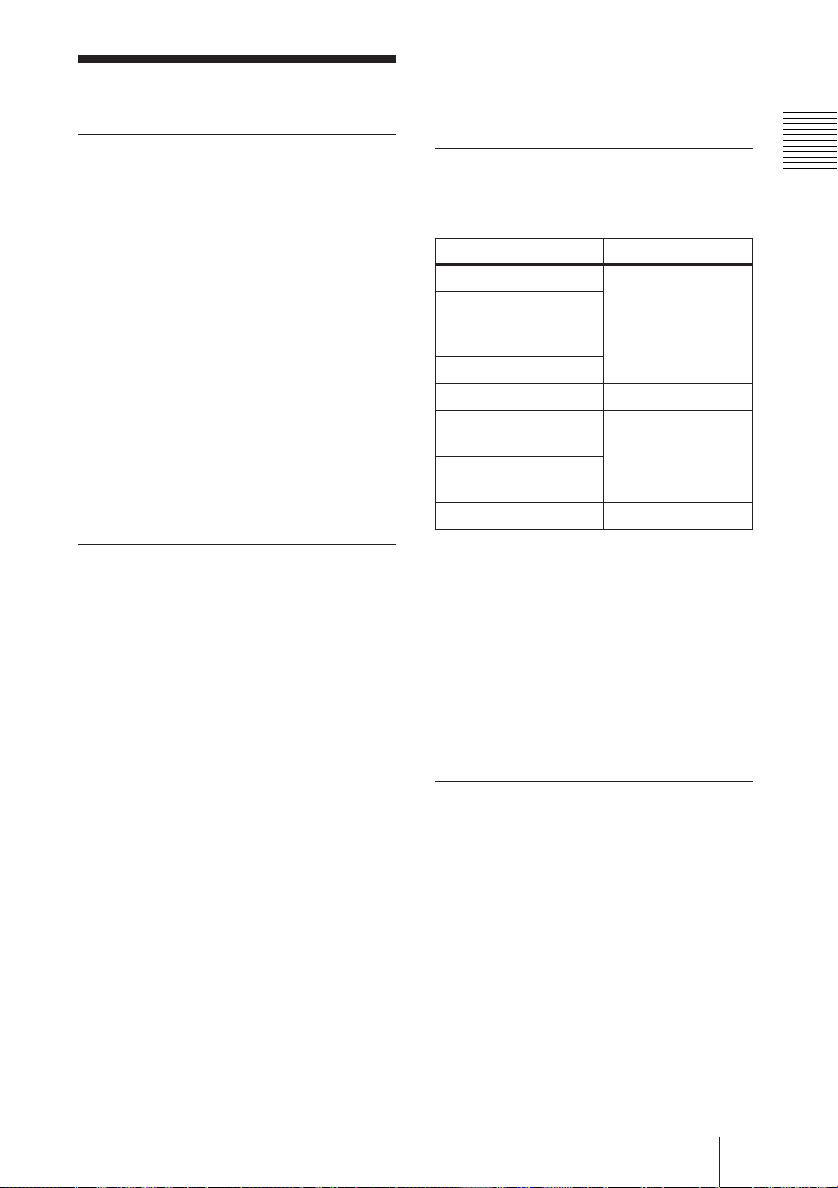
O Memory Stick
banku, kterou chcete použít.
Nelze používat obě paměťové banky
současně.
Paměťová média Memory Stick
Memory Stick je nové, kompaktní
přenosné a univerzální záznamové médium
s kapacitou převyšující kapacitu běžných
disket. Memory Stick je speciálně určeno
pro výměnu a sdílení digitálních dat mezi
Memory Stick kompatibilními produkty.
Jelikož se jedná o odnímatelné médium, je
možné Memory Stick použít také pro
externí uložení dat.
Memory Stick je k dispozici ve dvou
rozměrech: standardní rozměr a kompaktní
Memory Stick Duo. Pokud Memory
Stick Duo vložíte do Memory Stick
Duo adaptéru, získáte Memory Stick
standardních rozměrů a lze ji tak použít
i v zařízeních kompatibilních s Memory
Stick standardních rozměrů.
Jednotlivé typy Memory Stick
Memory Stick je nabízena v následujících
pěti typech tak, aby splnily požadavky
nejrůznějších aplikací.
• Memory Stick PRO
Vybavená technologií ochrany autorských
práv MagicGate, lze ji použít pouze
v Memory Stick PRO kompatibilních
zařízeních.
• Memory Stick
Na Memory Stick je možné uložit
jakákoli data, kromě dat s ochranou
autorských práv, která vyžadují technologii
ochrany autorských práv MagicGate.
• MagicGate Memory Stick
Vybavena technologií MagicGate na
ochranu autorských práv.
• Memory Stick-ROM
Na tomto typu Memory Stick-ROM
naleznete z výroby uložená data, určená
pouze pro čtení. Na Memory Stick-
ROM není možné data zapisovat nebo
uložená data mazat.
• Memory Stick (s funkcí volby paměti)
Jedná se o Memory Stick , která
vybavena (128 MB) plurální pamětí (dvě
paměťové banky). Pomocí přepínače na
zadní straně můžete vybrat paměťovou
Typy Memory Stick, které lze
použít v projektoru
Tabulka kompatibility médií
Nahrávání/reprodukce
Memory Stick
Memory Stick
(s funkcí volby
paměti)
Memory Stick Duo
Memory Stick-ROM
MagicGate Memory
Stick
MagicGate Memory
Stick Duo
Memory Stick PRO
*1: Nelze provádět operace nahrávání/
reprodukce dat, které vyžadují
MagicGate funkce.
Pouze reprodukce
a
*1
a
*1
a
• Používáte-li v projektoru Memory Stick
Duo, vždy ji vkládejte do samostatně
prodávaného adaptéru. Pokud Memory
Stick vložíte do projektoru bez adaptéru,
může být její vyjmutí z přístroje nemožné.
• Nelze zaručit funkčnost všech Memory
Stick médií.
Poznámka k paměťové kapacitě
Memory Stick PRO
Funkce Memory Stick PRO se liší
a závisejí na konstrukci hostitelského
hardwarového zařízení.
Slot pro média Memory Stick PRO
• Nepodporuje vysokorychlostní přenos dat.
• Nepodporuje MagicGate technologii
ochrany autorských práv.
• Nepodporuje bezpečnostní funkci kontroly
přístupu.
Funkce tohoto přístroje je ověřena pro
Memory Stick až do kapacity 1 GB.
Funkčnost pro Memory Stick PRO
s kapacitou větší než 1 GB není zaručena.
Přehled
O Memory Stick
CZ
5
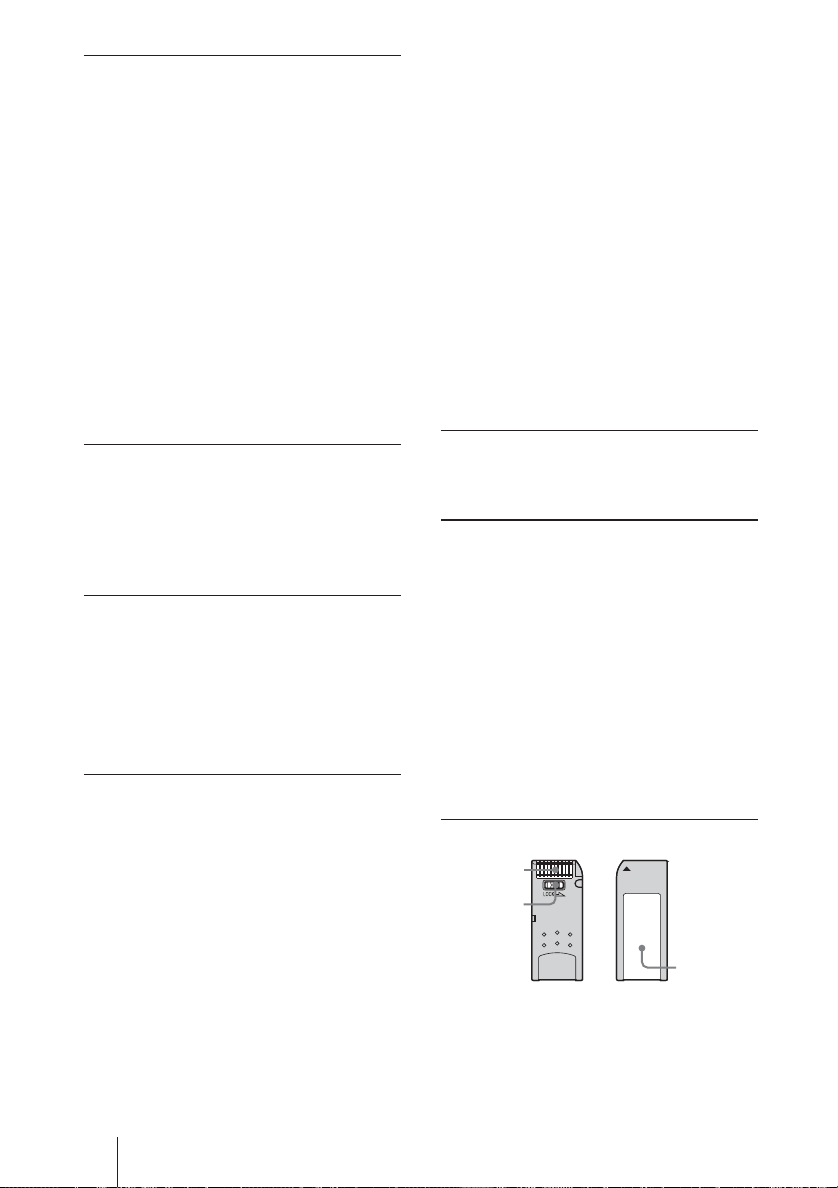
Poznámky k Memory Stick Duo
• Chcete-li v tomto přístroji použít
Memory Stick Duo, připevněte ji před
vložením do přístroje k Memory Stick
Duo adaptéru.
Pokud vložíte Memory Stick Duo do
přístroje bez adaptéru, může být její
opětovné vyjmutí nemožné.
• Ujistěte se, že je Memory Stick Duo
vložena v adaptéru se správnou orientací.
• Ujistěte se, že zasouváte Memory Stick
Duo adaptér do přístroje se správnou
orientací. V opačném případě by mohlo
dojít k poškození přístroje.
• Nezasouvejte do přístroje Memory Stick
Duo adaptér bez vložené Memory Stick
Duo. Mohli byste způsobit poškození
přístroje.
Poznámka k rychlost zápisu/čtení
dat
Rychlost zápisu/čtení dat se může různit
podle vzájemných kombinací používaných
Memory Stick médií a Memory Stick
přístrojů.
Poznámka ke kontrole přístupu
Tento přístroj není schopen číst Memory
Stick, u kterých byla na jiném přístroji
zakódována ochrana přístupu. Chcete-li číst/
zapisovat data na Memory Stick
s kontrolou přístupu, odemkněte Memory
Stick v přístroji, ve kterém byla uzamčena.
Poznámky k Memory Stick
(s funkcí volby paměti)
• Nemůžete současně používat obě
paměťové banky.
• Nepřepínejte přepínač volby paměti
v době, kdy je Memory Stick připojena
k zařízení, které využívá tuto funkci,
mohlo by dojít k závadě. Pokud použijete
přepínač volby paměti v době, kdy je
Memory Stick připojena k nějakému
přístroji a dojde k závadě, pozbývá záruka
platnosti.
• Při použití přepínače dbejte na to, abyste
jej přesunuli až zcela do krajní polohy.
Pokud přepnete přepínač neúplně, mohou
vznikat problémy nebo může dojít
k závadě.
CZ
6
O Memory Stick
• Zkontrolujte nastavení přepínače paměti
předtím, než Memory Stick zasunete do
přístroje.
• Pokud používáte Memory Stick s funkcí
volby paměti, můžete vybrat typ paměti
přepnutím přepínače. Jelikož přístroj ve
kterém je Memory Stick vložena
přistupuje pouze k vámi zvolené paměti,
mějte na paměti následující:
– Formátování se provede pouze pro
vybranou paměťovou banku.
– Indikátor zbývající kapacity se týká
pouze vybrané paměťové banky.
– Chybová hlášení se týkají pouze
vybrané paměťové banky.
S jednotlivými paměťovými
bankami je nakládáno zvlášť, podle
toho, která je vybrána.
O MagicGate
MagicGate je technologie ochrany autorských
práv, využívající techniku kódování.
Formát ukládaných souborů
Materiál pro prezentaci zkonvertovaný
programem Projector Station for
Presentation je na Memory Stick ukládán
v následujících formátech.
• Obrazové soubory (DCF-kompatibilní)
komprimované v JPEG formátu (přípona
.jpg)
• Soubor Sony Projector Presentation
(SPP), což je původní formát společnosti
Sony. Tento soubor obsahuje informace
jako např. místo uložení obrazových
souborů a údaje o jejich nastavení atd.
Před použitím Memory Stick
Kontakty
Ochrana
proti
přepisu
Místo pro
štítek
• Když nastavíte přepínač zabraňující zápisu
na Memory Stick do polohy Lock,
nelze zapisovat data, ani data upravovat
nebo mazat.
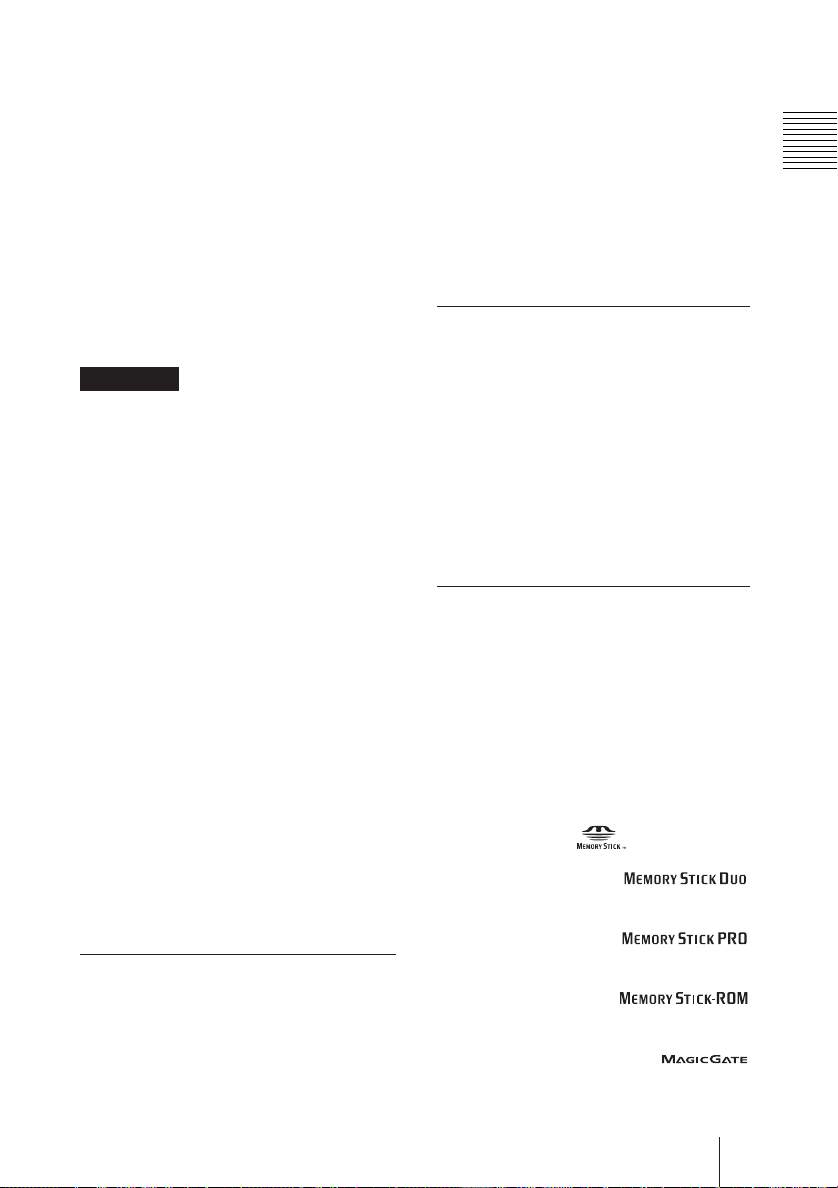
• K přesunutí přepínače ochrany proti
zápisu na Memory Stick Duo použijte
špičatý předmět, například kuličkové pero.
• V následujících případech může dojít
k poškození dat:
– Během čtení nebo zápisu dat
vyjmete Memory Stick z přístroje
nebo přístroj vypnete.
– Používáte Memory Stick na
místech vystavených vlivům statické
elektřiny nebo elektromagnetického
rušení.
• Doporučujeme pravidelně pořizovat
záložní kopie důležitých dat uložených na
Memory Stick.
Poznámky
• Na Memory Stick nelepte nic kromě
přiloženého štítku. Štítek lepte jedině na
vyhrazené místo.
• Štítek nalepte tak, aby nepřečníval místo
vyhrazené pro štítek.
• Při psaní na poznámkový prostor
Memory Stick Duo netlačte přílišnou
silou.
• Memory Stick přepravujte a skladujte
v dodávaném pouzdře.
• Nedotýkejte se konektoru Memory
Stick, ani prsty nebo kovovými
předměty.
• Memory Stick neohýbejte a chraňte ji
před nárazy a pády.
• Memory Stick nerozebírejte
a neupravujte.
• Chraňte Memory Stick před vlhkem.
• Memory Stick nepoužívejte
a neskladujte na místech, která jsou:
– Příliš horká, například ve voze
zaparkovaném na přímém slunci.
– Vystavená působení přímého
slunečního záření.
– Velmi vlhká nebo vystavená
působení korozívních látek.
Formátování Memory Stick
Memory Sticks karty jsou již z výroby
formátovány na speciální standard.
Formátujete-li Memory Sticks,
doporučujeme provést formátování v tomto
přístroji.
Upozornění tykající se formátování
Memory Stick v počítači
Při formátování Memory Sticks
v počítači dejte pozor na následující body.
V tomto přístroji nelze zaručit funkčnost
Memory Sticks karet formátovaných
v počítači. Chcete-li použít Memory Stick
naformátovanou v počítači, je třeba tuto
Memory Stick přeformátovat v tomto
přístroji. Pokud ji nepřeformátujete, budou
data uložená na Memory Stick ztracena.
Poznámka ke kompatibilitě
obrazových dat
Obrazová data uložená na Memory Stick
pomocí dodávaného software vyhovují
univerzálnímu DCF standardu (Design
Rules for Camera File Systems)
ustavenému asociací JEITA. JPEG soubory
upravované a konvertované programem
Adobe Photoshop apod. musí být opět
zkonvertovány programem Projector
Station for Presentation do JPEG formátu
(DCF-kompatibilního).
Kontrolka přístupu
Pokud svítí nebo bliká kontrolka přístupu,
probíhá čtení/zápis dat z/na Memory
Stick. Během této doby s projektorem
nebo počítačem nehýbejte a chraňte je před
otřesy. Nevypínejte napájení počítače nebo
projektoru, neodpojujte USB kabel
a nevyndávejte Memory Stick. Mohlo by
dojít k poškození dat.
......................................................................
• Memory Stick a jsou ochranné
známky společnosti Sony Corporation.
• Memory Stick Duo a
jsou ochranné známky společnosti Sony
Corporation.
• Memory Stick PRO a
jsou ochranné známky společnosti Sony
Corporation.
• Memory Stick-ROM a
jsou ochranné známky společnosti Sony
Corporation.
• MagicGate Memory Stick a
jsou ochranné známky společnosti Sony
Corporation.
Přehled
O Memory Stick
CZ
7
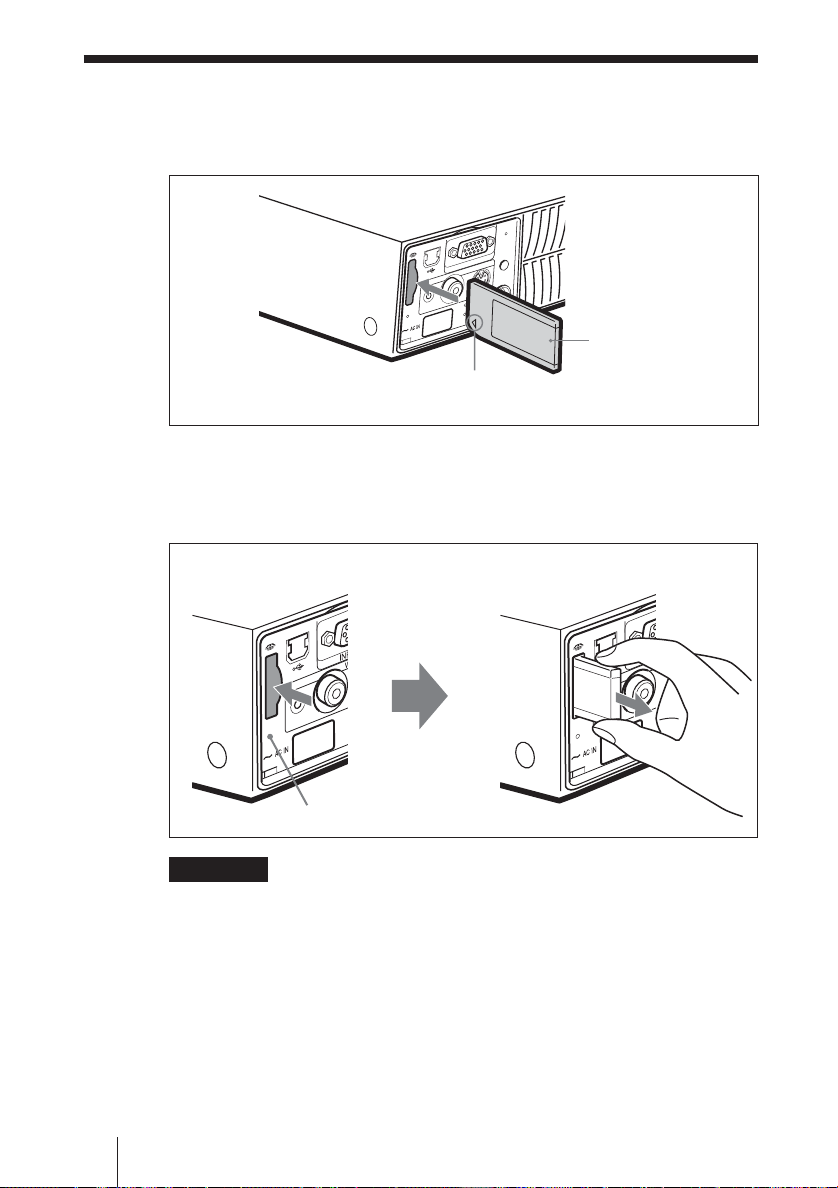
B
Příprava
Používání Memory Stick
Memory Stick vložte do Memory Stick slotu na boku projektoru.
INPUT A
S VIDEO
VIDEO
AUDIO
PRO
ACCESS
Zasuňte Memory Stick ve směru šipky tak,
aby zacvakla na místě.
Vyjmutí Memory Stick
Když je zhasnutá kontrolka přístupu, na Memory Stick zatlačte
a pusťte. Memory Stick se uvolní a můžete ji vytáhnout.
TEMP/FAN
LAMP/COVER
POWER
SAVING
MENU
PUSH
ENTER
Memory Stick
Poznámka
Memory Stick vkládejte tak, aby šipka směřovala do Memory Stick
slotu.
CZ
8
Používání Memory Stick
AUDIO
PRO
ACCESS
Kontrolka přístupu
AUDIO
PRO
ACCESS
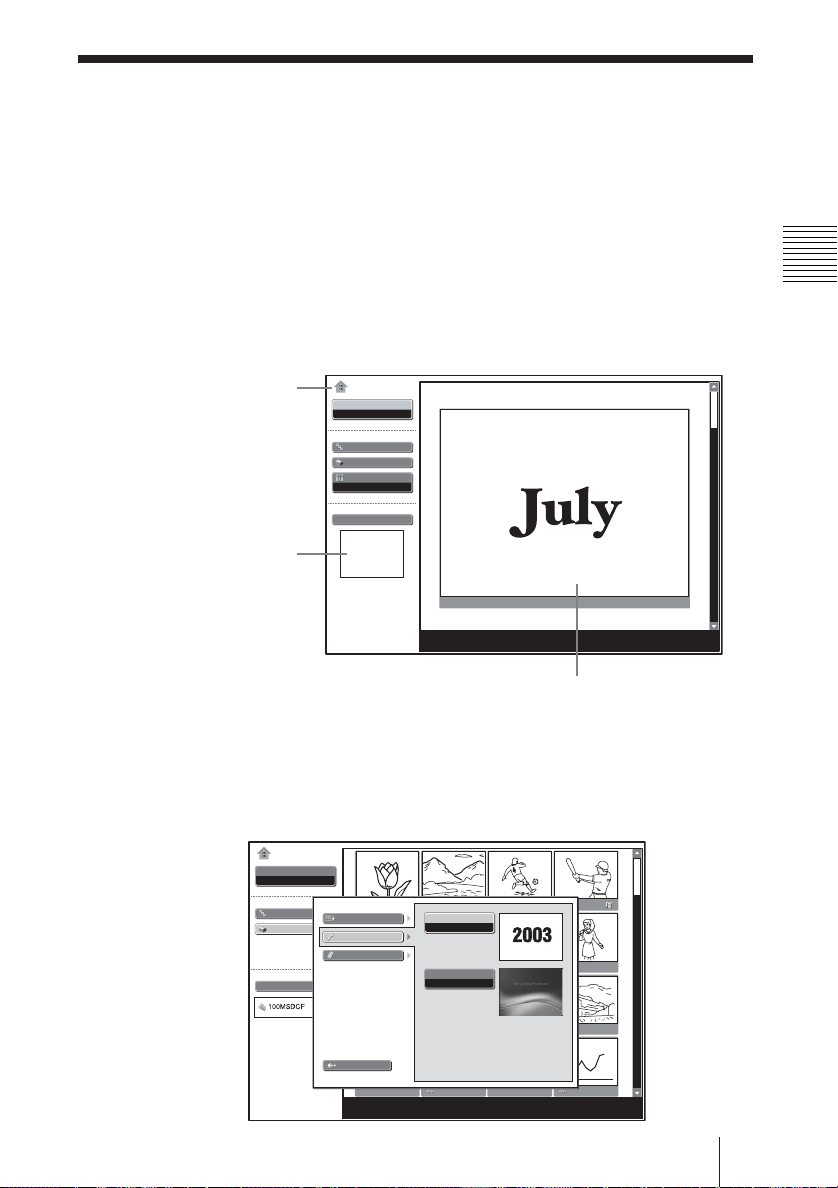
Ovládání MS Home
Počátečním zobrazením pro MS (Memory Stick) vstup je obrazovka MS
Home. MS Home se používá pro nastavení a provádění akcí (například
výběr prohlížeče), nastavení funkcí Autorun a Startup a formátování
Memory Stick. Ve spodní části MS Home zobrazení se nachází
průvodce hlavními operacemi. K nastavení použijte dálkový ovladač
nebo ovládací panel přístroje. Vybraná položka se zobrazí žlutě.
Podrobnosti o jednotlivých operacích viz příslušné stránky.
1 Stiskem klávesy INPUT vyberte vstup MS.
Objeví se MS Home.
Příprava
Značka MS Home
Titul nebo název
MS Home
Select
Presentation Viewer
Slide Show
Option
Index Display
Normal
Select Contents
Presentation1
složky s vybraným
obsahem
No.: 1/1234
Size: 1024x768
První obrazový soubor vybraného obsahu (složky)
2 Pomocí kláves M nebo m vyberte požadovanou položku, poté
stiskněte klávesu ENTER.
3 Pomocí kláves M nebo m proveďte nastavení položky a stiskněte
klávesu ENTER.
MS Home
Select
Picture Viewer
Slide Show
Option
Select Contents
File
MS Home
Setting
Memory Stick
MS Home
Autorun
On
Startup
Original
Close
No.: 1/1234
Size: 1024x768
File: SPJP0001.JPG
Date: 2003.JUL.15 12:34PM
Ovládání MS Home
CZ
9
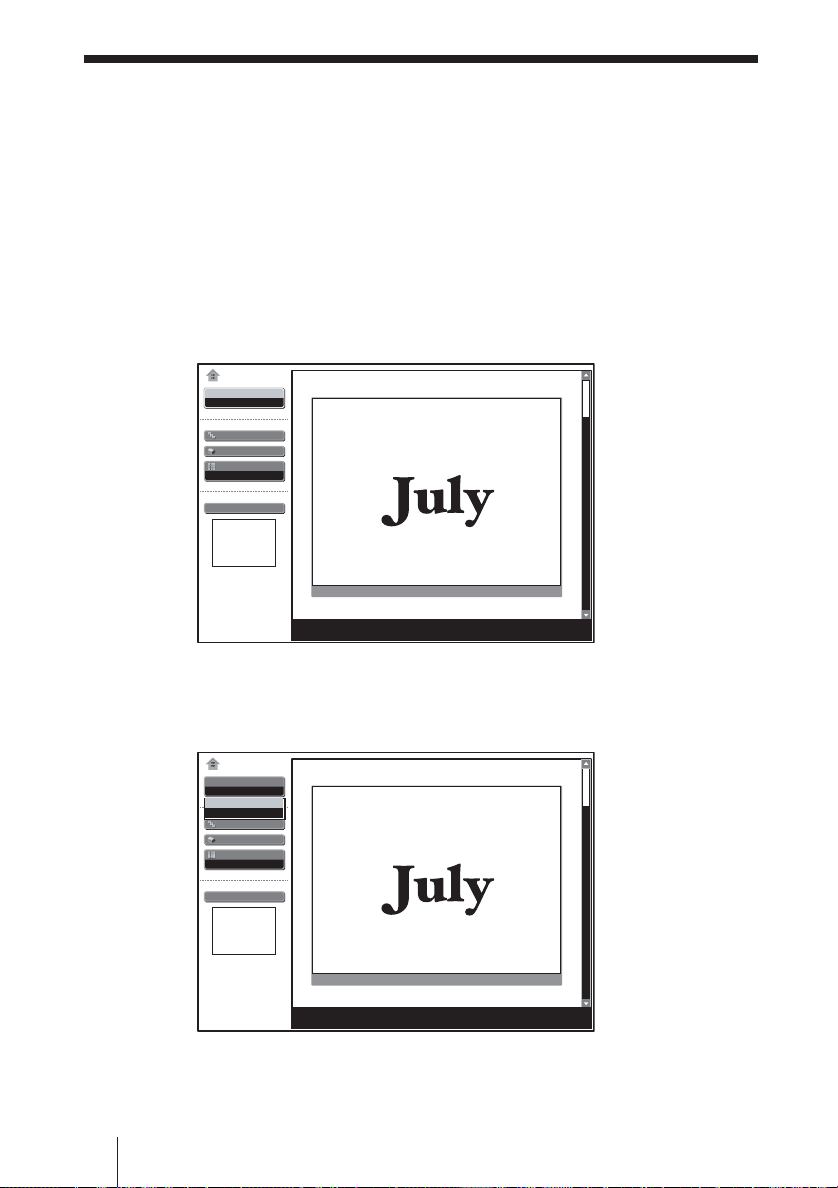
B
Prohlížení snímků
Prohlížení materiálu pro prezentaci
— Prohlížeč prezentací
Poté, co v programu Projector Station for Presentation zkonvertujete
soubory z aplikace Microsoft PowerPoint do formátu nejvhodnějšího
pro projekci v projektoru, můžete spustit Slide Show.
Podrobnosti o přípravě prezentačních materiálů viz manuál programu Projector
Station for Presentation na přiloženém CD-ROM.
1 Stiskem klávesy INPUT vyberte MS vstup.
Objeví se MS Home.
MS Home
Select
Presentation Viewer
Slide Show
Option
Index Display
Normal
Select Contents
Presentation1
CZ
No.: 1/1234
Size: 1024x768
2 Vyberte "Select" a stiskněte klávesu ENTER.
Objeví se rozbalovací seznam.
MS Home
Select
Presentation Viewer
Presentation Viewer
Picture Viewer
Slide Show
Option
Index Display
Normal
Select Contents
Presentation1
No.: 1/1234
Size: 1024x768
10
Prohlížení materiálu pro prezentaci — Prohlížeč prezentací
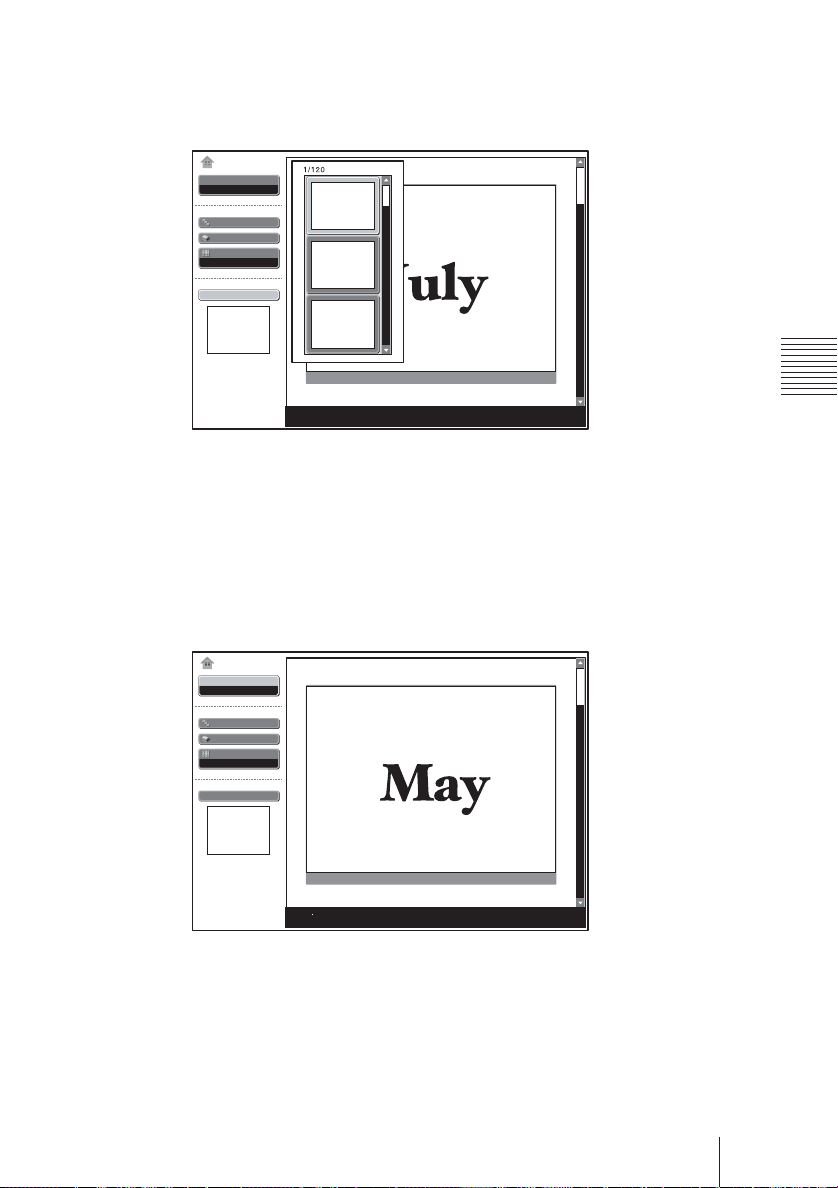
3 Vyberte "Presentation Viewer" a stiskněte klávesu ENTER.
4 Vyberte "Select Contents" a stiskněte ENTER.
Objeví se menu pro výběr obsahu (složky).
MS Home
Select
Presentation Viewer
Slide Show
Option
Index Display
Normal
Select Contents
Presentation1
Presentation1
Presentation2
Presentation3
No.: 1/1234
Size: 1024x768
V prohlížeči prezentací můžete vybírat "obsah" na úrovni složek. Složky pak
obsahují jednotlivé JPEG soubory. Na ilustraci nahoře můžeme vidět tři složky
obsahující prezentační materiál: Presentation 1, Presentation 2 a Presentation 3.
Chcete-li vybrat obsah, který není zobrazen, vyberte stiskem , posuvník
menu Select Contents a stiskněte klávesu m nebo M. Objeví se další tři složky.
5 Vyberte obsah (složku) pro prezentaci a stiskněte ENTER.
Zobrazí se název vybraného prezentačního materiálu a první obrazový soubor.
MS Home
Select
Presentation Viewer
Slide Show
Option
Index Display
Normal
Select Contents
Presentation2
No.: 1/1234
Size: 1024x768
6 Vyberte "Slide Show" a stiskněte ENTER.
Prohlížení snímků
7 Vyberte "Execute" a stiskněte ENTER.
Prohlížení materiálu pro prezentaci — Prohlížeč prezentací
11
CZ
